コトの発端
OSをクリーインストールしたとき、自動ログオンを設定しようとしたら設定項目が消えていた。
たしか、Win + R キーで「ファイル名を指定して実行」を開いた後、netplwizを実行すれば設定する画面が開いたはずなのだが、、、
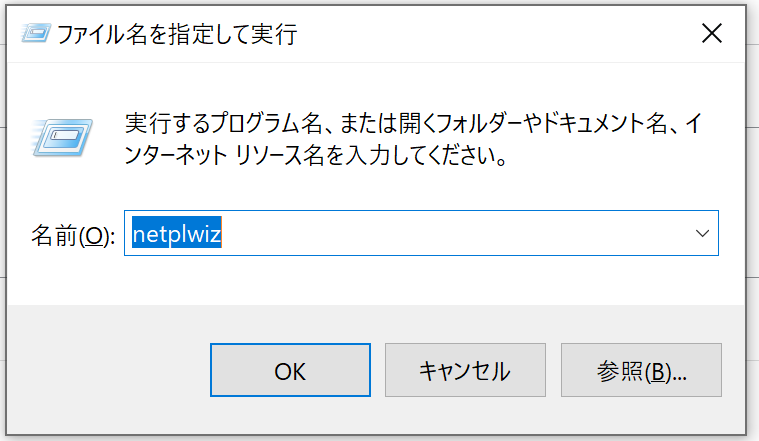
ユーザアカウントの設定画面は表示されるものの設定項目がない。。。。
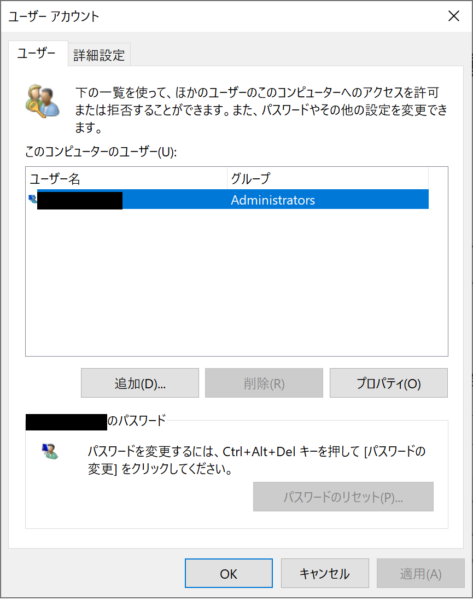
対応
自動ログインの項目はWindows 10のいつぞやのアップデートでデフォルトでは表示されなくなったらしい。
しかし、レジストリエディタで下記のキーを修正すると自動ログオンの設定が表示されるようになるらしい。
HKEY_LOCAL_MACHINE\SOFTWARE\Microsoft\Windows NT\CurrentVersion\PasswordLess\Device\DevicePasswordLessBuildVersionワイの場合はDevicePasswordLessBuildVersionキーの値を 2 から 0 に変更した。
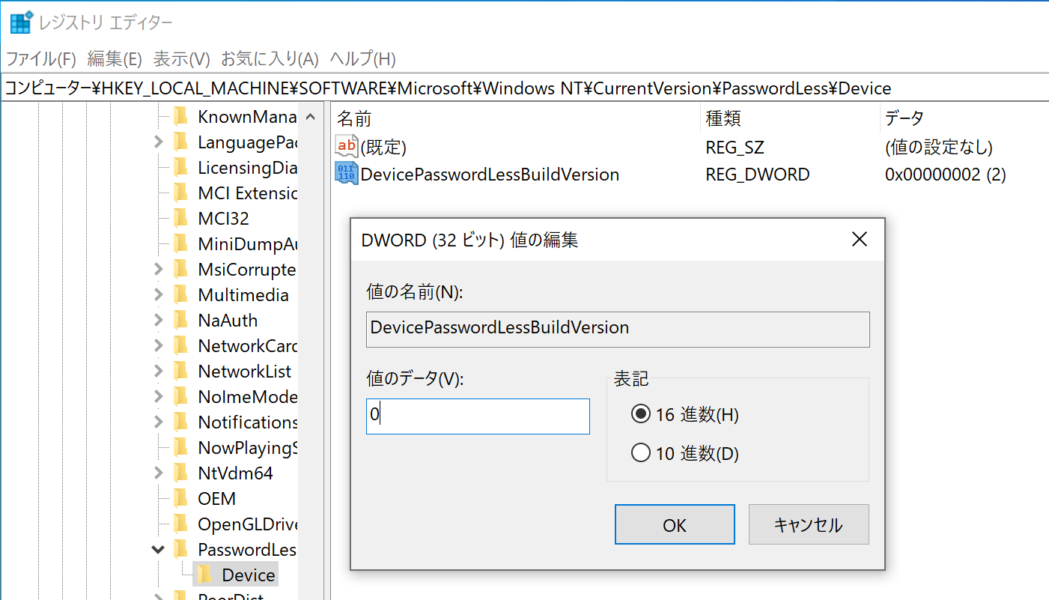
設定後、設定を反映させるために再起動を行った。
結果
自動ログオンに関する設定項目が表示された。
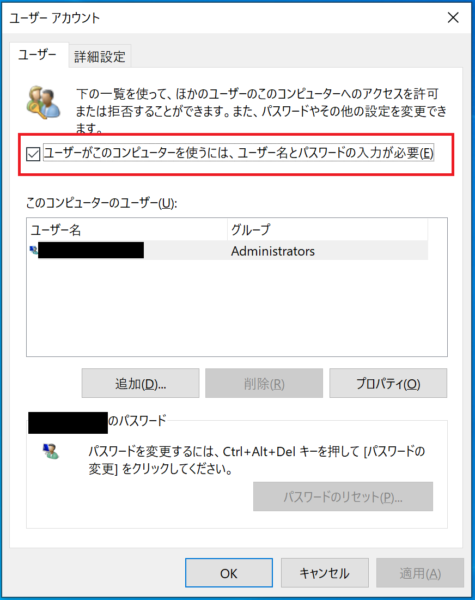
ちなみに、自動ログオンを設定する場合は「ユーザーがこのコンピューターを使うには、ユーザー名とパスワードの入力が必要(E)」のチェックを外して「OK」をクリックし、自動ログオンするユーザー名とパスワードを入力すると自動ログオンが設定される。
いつもの
記事の正確性については無保証です。
